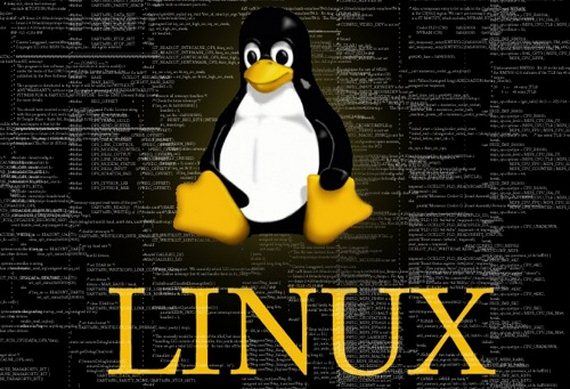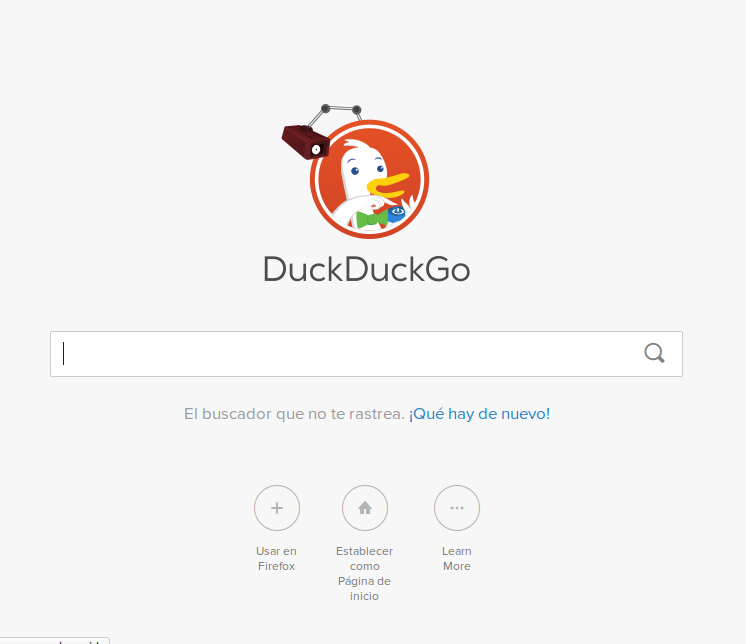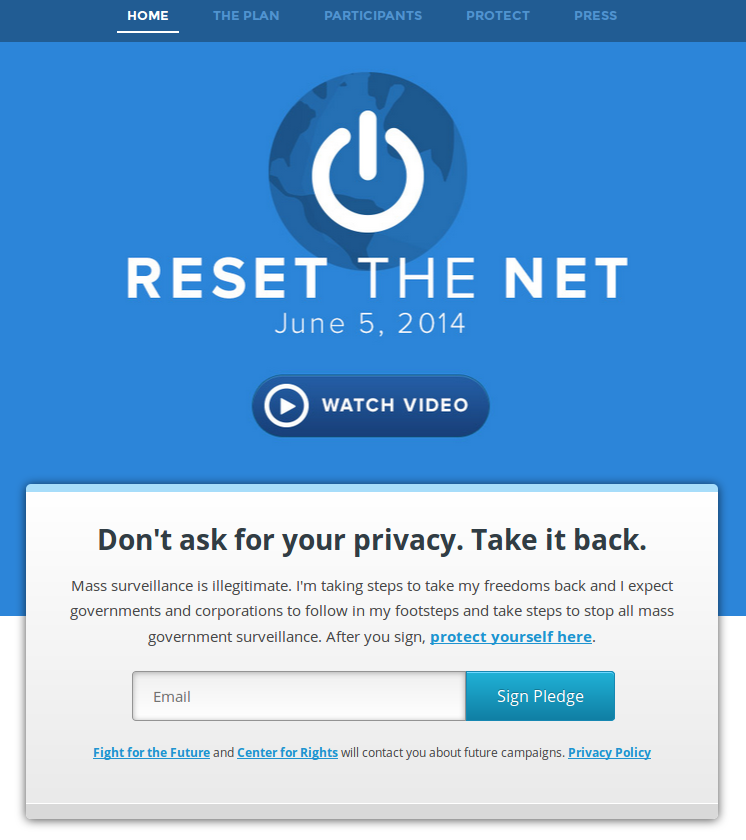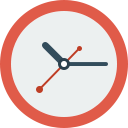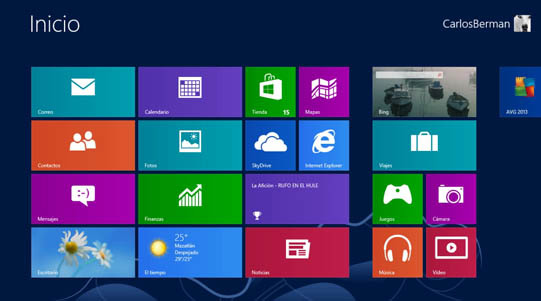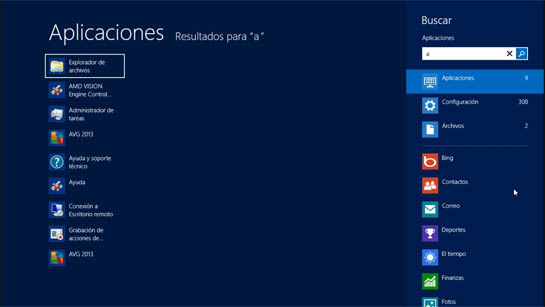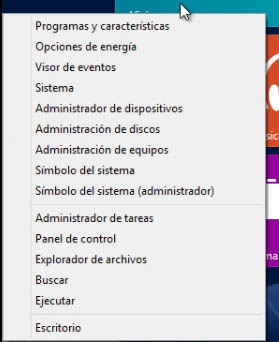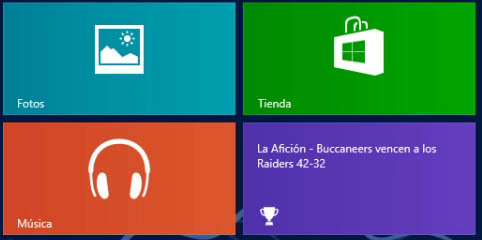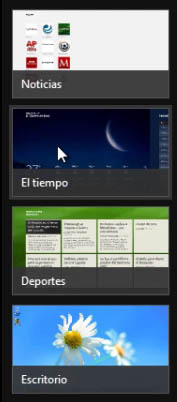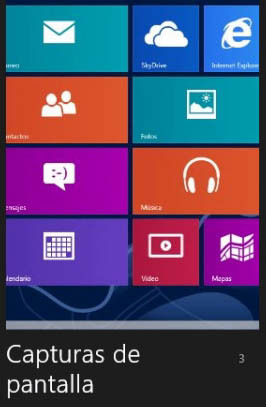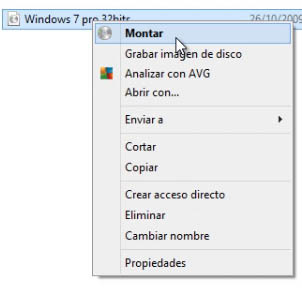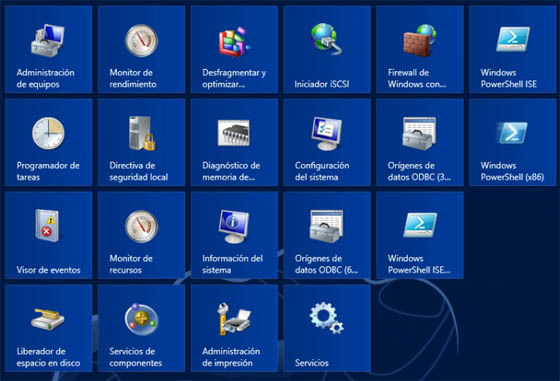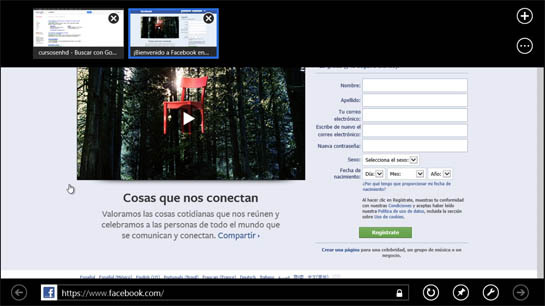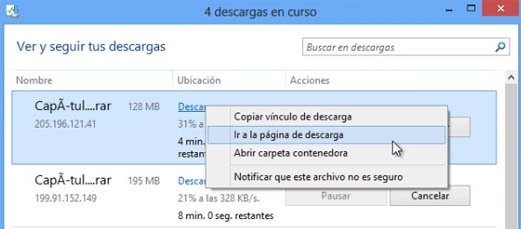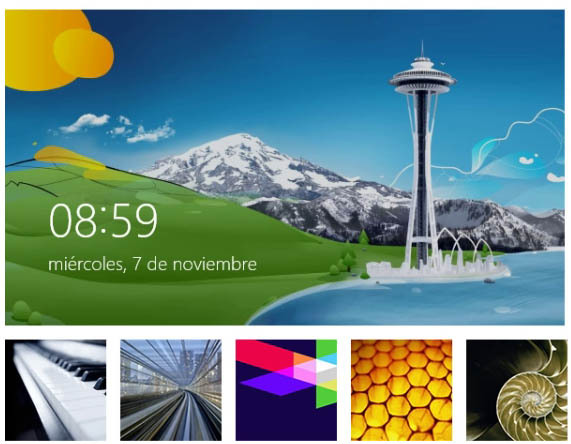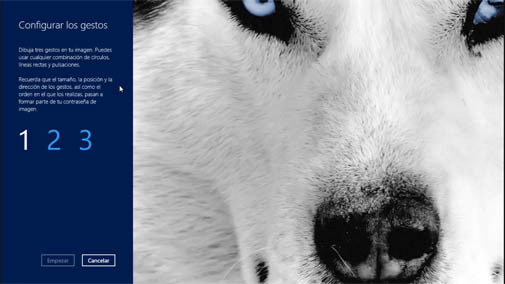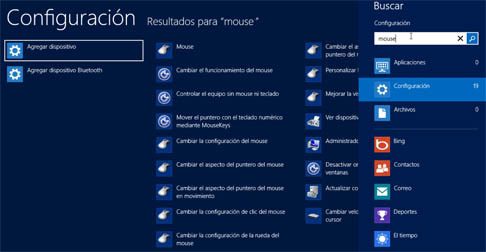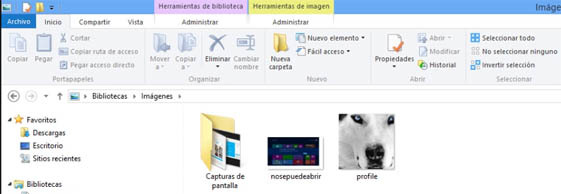Señales de que estás convirtiendo en un potencial amante de Linux
Makeuseof ha publicado un artículo entre la curiosidad y la opinión, que describe acciones de usuario que a su juicio pueden advertirte que eres un potencial amante de Linux, sin saberlo.
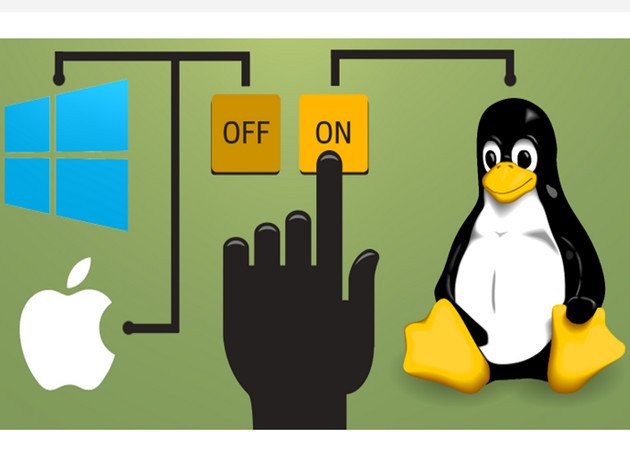
El anuncio de la fecha de lanzamiento de Windows 10, sus requerimientos mínimos y otros aún más relevantes como la actualización de copias piratas o la “conversión” de terminales Android, ha inundado las portadas de medios tecnológicos esta semana.
Sin embargo, la industria tecnológica ni empezó ni termina con Windows y otras alternativas como Linux están ahí para el usuario que quiera adoptarlas y sus usuarios no van a cambiarse a Windows por mucho que Microsoft ofrezca gratuito. ¿Te preguntas si eres un usuario de Linux en secreto? Ahí van siete señales que pueden advertirlo…
Constantemente toqueteas la interfaz de Windows
No termina de gustarte esa interfaz de usuario Windows 8 sin transparencias o menú de inicio, ni tampoco acaba de gustarte los cambios que se preparan en Windows 10. No paras de personalizar el sistema para dejarlo a tu gusto o utilizas herramientas de terceros para ello. Si haces todo eso, Linux ofrece por muchísima diferencia las mayores variantes de entornos de escritorio y personalización que puedas encontrar en plataforma alguna. Tanta, que, algunos analistas creen que esa variedad perjudica a su extensión en el escritorio. Puede ser, a nosotros nos encanta.
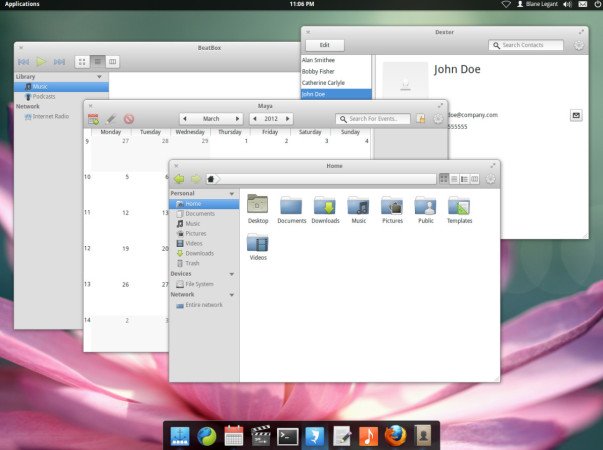
Apuestas por el software libre
¿Aunque utilizas Windows como sistema, buscas, descargas y usas software libre en su mayoría? Linux ofrece la mayor cantidad de software libre del mercado. Exceptuando alguna aplicación profesional o empresarial, Linux dispone de aplicaciones alternativas para -casi- cualquier cosa que necesites realizar. No solo es software gratuito, sino que en su mayor parte también es libre, disponiendo del código fuente.
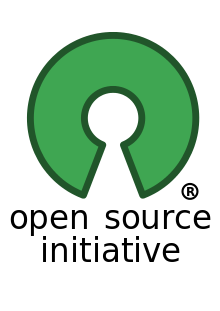
Constantemente pruebas nuevo software
Si eres de los que prueban nuevo software compulsivamente, buscando e instalando aplicaciones, la facilidad actual para hacerlo en Linux usando los gestores de paquetes, es asombrosa. Se trata de una “ventanilla única” que incluye tienda de aplicaciones e instaladores, bajo una intuitiva interfaz que permite instalar software a golpe de clic. Si lo pruebas, no podrás vivir sin este tipo de gestores.

Utilizas la consola de Windows
La consola de Windows también existe aunque sea una gran desconocida para la mayoría de usuarios. Si no es tu caso y la utilizas, es incomparable con las posibilidades de la consola de Linux, incluso en su versión más potente PowerShell. Si te gustan las interfaces basadas en texto, ninguna como la de Linux.
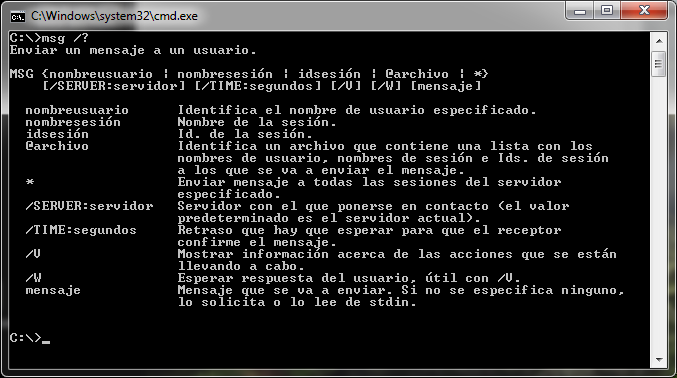
Quieres más control sobre el sistema
Linux ofrece maneras para ajustar absolutamente todo el sistema operativo y su comportamiento, lo que no es tan sencillo en Windows para algunas tareas a nivel de consumo.
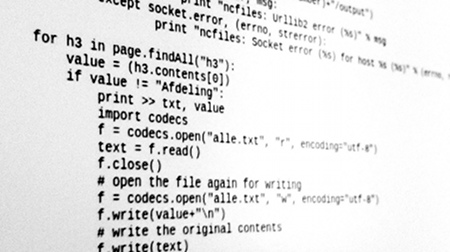
Básicamente solo utilizas juegos Indie
Dicen los analistas que el juego en PC es uno de los culpables para que Linux no despegue en el escritorio. A pesar de los grandes avances de Linux, ni el soporte ni el número de juegos aguantan comparación posible con lo que ofrece Windows. Si no eres de los grandes jugones, apuestas más por los juegos Indie que suelen estar en todas las plataformas, utilizas las consolas para jugar o tienes suficiente con los más de 1.000 juegos disponibles para Linux en Steam (u otras plataformas digitales), Linux es para tí.

Fuente:muycomputer.com
Views
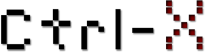
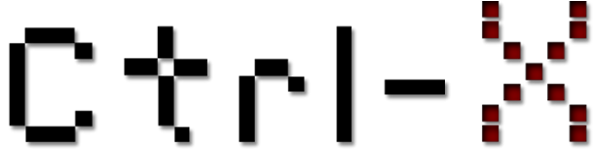

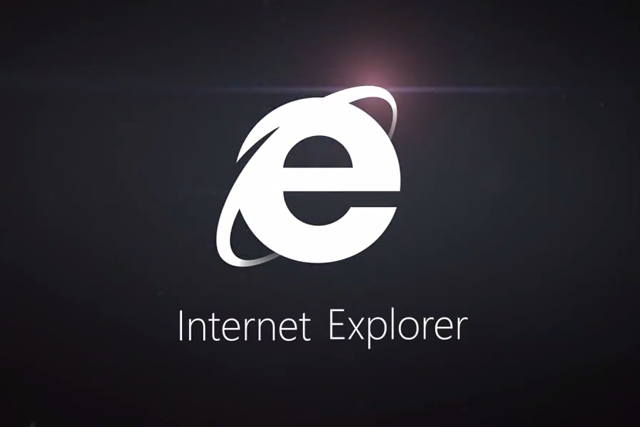

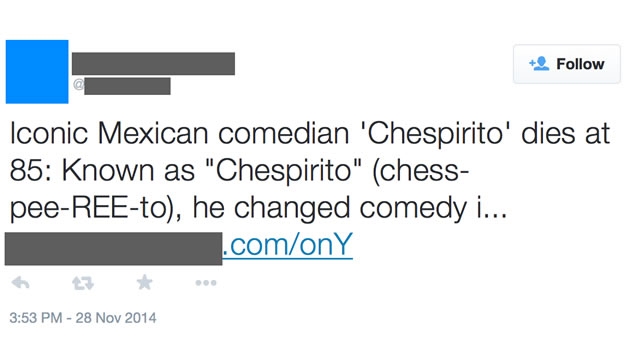
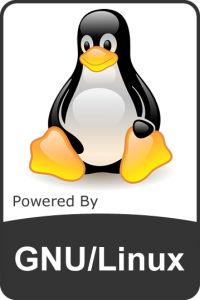 Para nadie es un secreto que el sistema operativo de Microsoft sigue siendo el rey en los ordenadores, y seguramente lo será por mucho tiempo. El primer contacto que tienen los usuarios con un ordenador usualmente pasa por Windows, y termina con Windows. Pocas personas tienen el tiempo, la necesidad, las ganas o el conocimiento necesarios para cambiar el sistema operativo al que están acostumbrados, por algo diferente.
Para nadie es un secreto que el sistema operativo de Microsoft sigue siendo el rey en los ordenadores, y seguramente lo será por mucho tiempo. El primer contacto que tienen los usuarios con un ordenador usualmente pasa por Windows, y termina con Windows. Pocas personas tienen el tiempo, la necesidad, las ganas o el conocimiento necesarios para cambiar el sistema operativo al que están acostumbrados, por algo diferente.